A menudo, las personas tienen problemas con sus paneles táctiles, por lo que no es raro ver problemas con el panel táctil Lenovo E420 en Windows 10. Si tiene problemas con su computadora portátil Lenovo Thinkpad E420, es posible que desee echar un vistazo a nuestras soluciones..
Pasos para corregir errores del panel táctil Lenovo E420 en Windows 10
Los problemas con el panel táctil son relativamente comunes. Hablando de eso, algunos usuarios de Lenovo Thinkpad E420 informan que su panel táctil no funciona correctamente en Windows 10. Esto puede ser un gran problema si confía en su panel táctil como único dispositivo de entrada y no usa un mouse USB. Aunque esto es un gran problema, puede solucionarlo siguiendo estas sencillas soluciones.
Solución 1: actualice su sistema operativo y los controladores del panel táctil
Antes de comenzar, le recomendamos encarecidamente que mantenga su Windows 10 actualizado para eliminar cualquier problema de compatibilidad. Al mismo tiempo, asegúrese de descargar los controladores más recientes para su computadora portátil Lenovo Thinkpad E420.
Si hay controladores de Windows 10 disponibles, asegúrese de descargarlos. Si Lenovo no ha lanzado los controladores de Windows 10, simplemente descargue los más recientes.
Si esto no resuelve sus problemas con el panel táctil, es posible que desee probar algo más.
- RELACIONADO: Solucione esto: el panel táctil se congela en Windows 10, 8.1
Solución 2: ejecute SynTPEhn.exe y SynTPHelper.exe en modo de compatibilidad para Windows 7
- Vaya a la carpeta Synaptics ubicada en Archivos de programa.
- Encontrar SynTPEhn.exe y SynTPHelper.exe archivos en esa carpeta. Deberá repetir los siguientes pasos para ambos archivos.
- Haga clic con el botón derecho en SynTPEhn.exe o SynTPHelper.exe y elija Propiedades en el menú.
- Ir a la pestaña de compatibilidad.
- Marque Ejecutar este programa en modo de compatibilidad para y elija Windows 7 de la lista.
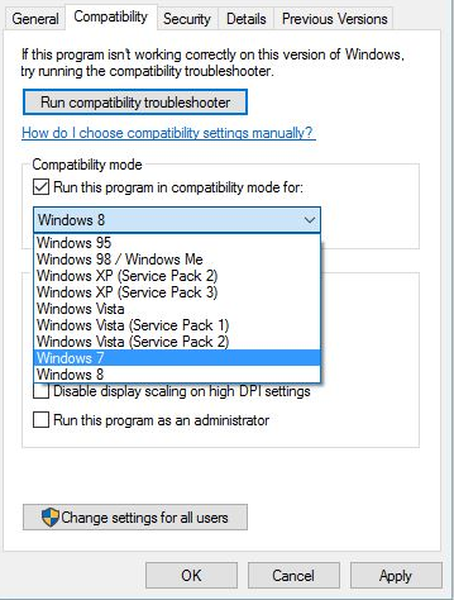
- Haga clic en Aceptar y luego en Aplicar para guardar los cambios..
- Ahora repita el proceso para el otro archivo también.
- Reinicie su computadora y verifique si el problema está resuelto.
- RELACIONADO: Cómo acceder a la configuración avanzada del panel táctil en Windows 10
Solución 3: ejecute el solucionador de problemas de hardware y dispositivos
Si el problema no desapareció, puede ejecutar el solucionador de problemas de hardware y dispositivos integrado de Windows 10. Para hacerlo, vaya a Configuración> Actualización y seguridad> Solucionar problemas y ejecute la herramienta.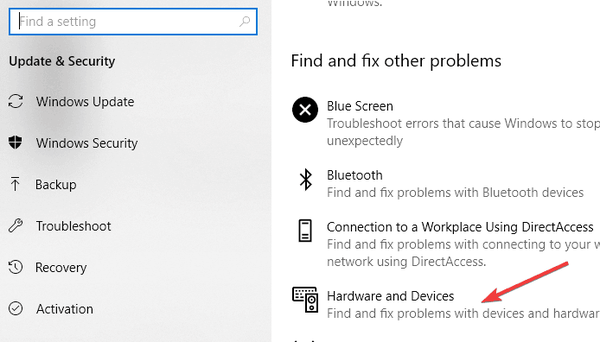
Solución 4 - Soluciones adicionales
Si aún no puede usar su panel táctil Lenovo, aquí hay algunos métodos adicionales de solución de problemas para usar:
- Desenchufe otros dispositivos USB que puedan estar interfiriendo con su panel táctil.
- Cambie las opciones de administración de energía y pruebe diferentes opciones para ver cuál funciona para usted.
- Ejecute el análisis SFC abriendo el símbolo del sistema como administrador, escriba sfc / scannow y presione Enter. Reinicie su computadora y verifique si esto resolvió el problema.
Como puede ver, los problemas del panel táctil Lenovo E420 pueden causar muchos problemas. Esperamos que nuestras soluciones resulten útiles.
PUBLICACIONES RELACIONADAS PARA VERIFICAR:
- Solución: el mouse o el panel táctil no funcionan en Windows 10
- Aquí están 6 de los mejores paneles táctiles para computadoras con Windows
- Solución: panel táctil Synaptics deshabilitado al iniciar Windows
Nota del editor: esta publicación se publicó originalmente en diciembre de 2015 y desde entonces se ha actualizado para que sea más actual y precisa..
Fue útil esta página? sí No ¡Gracias por dejarnos saber! También puede ayudarnos dejando una reseña en MyWOT o Trustpillot. Aproveche al máximo su tecnología con nuestros consejos diarios Dinos por qué! No hay suficientes detalles Difícil de entender Otro Enviar- touchpad
- reparación de windows 10
 Friendoffriends
Friendoffriends


![Microsoft lanza Windows 8.1 Enterprise Preview [Descargar]](https://friend-of-friends.com/storage/img/images/microsoft-rolls-out-windows-81-enterprise-preview-[download].jpg)
![Actualización con descuento de Windows 8 Pro desde Windows XP y obtenga un 15% de descuento [Usuarios comerciales]](https://friend-of-friends.com/storage/img/images/windows-8-pro-discount-upgrade-from-windows-xp-and-get-15-off-[business-users]_2.jpg)